Hallo Pebisnis,
Sebelumnya sudah ada artikel yang membahas tentang Keunggulan Sistem BeeAccounting yang tidak dimiliki kompetitor sebelah karena adanya Fitur Plugin.
Lalu di artikel ini kami membahas Bagaimana Cara Order Plugin BeeAccounting ? Baik, yang harus anda lakukan cukup ikuti 3 prosedur berikut :
- Email berisi MOCKUP lalu dikirim ke [email protected] dengan Subjek: Order Plugin BeeAccounting
- Jadi sebelum anda melakukan order plugin, silahkan buat mockup (bisa berupa excel atau word atau coretan) lalu anda kirimkan ke email [email protected]
- Mockup tersebut harus JELAS dan Mudah Dipahami. Mockup ini nantinya yang menjadi acuan hasil pengerjaan plugin yang akan tim developer kami kerjakan.
- Contoh mockupnya seperti ini :
*Contoh Mockup Form*
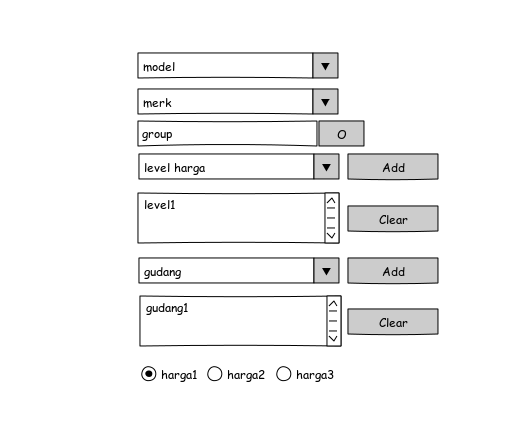
Gb 1. Contoh Mockup
*Contoh Mockup Laporan*
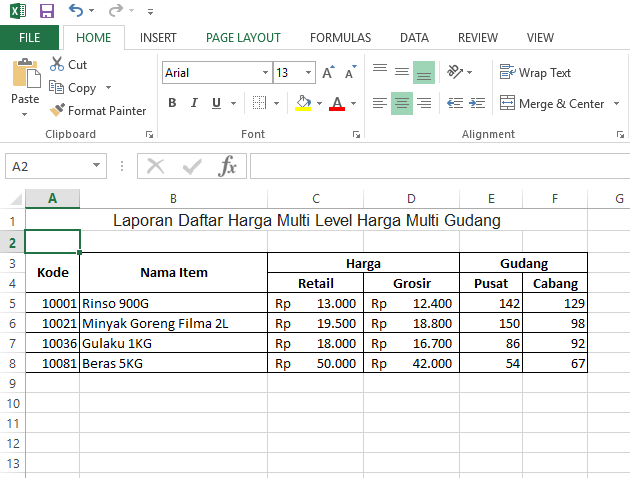
Gb 2. Contoh Mockup
- Menunggu Konfirmasi Pengerjaan Plugin
- Setelah anda mengirimkan mockup, selanjutnya anda tinggal menunggu konfirmasi pengerjaan dari kami berupa email dan telepon yang menginformasikan estimasi lama pengerjaan plugin dan harga yang harus anda bayar.
- Konfirmasi pengerjaan akan anda dapatkan paling lama 3 hari setelah pengiriman mockup.
- Lakukan Down Payment
- Terakhir jika sudah ada kesepakatan mengenai bentuk dan estimasi pengerjaan, silahkan anda lakukan pembayaran Down Payment sebelum plugin tersebut kami kerjakan.
- Besarnya Down Payment sekitar 50% dari harga plugin.
Informasi lebih lanjut, anda bisa langsung menghubungi kami ==> Di Sini


